
Файли у форматі PDF, по суті, стали стандартним форматом для обміну документами будь-якого типу між компаніями, приватними особами та державними органами. Цей формат не тільки дозволяє нам захищати документи, щоб уникнути подальших видань, але також дозволяє захищати їх за допомогою пароля до запобігати доступу несанкціонованих осіб.
Абревіатура PDF розшифровується як Portable Document Format, спочатку вона була створена розробником Photoshop, Adobe, а з 2008 року вона стала відкритим форматом. Завдяки цьому більше не потрібно встановлювати програми, щоб мати можливість читати файли такого типу на будь-якому пристрої, будь то комп’ютер, планшет або смартфон. Однак, якщо ми хочемо написати в PDF, річ складна і цілком, оскільки це не так просто, як може здатися.

Формат PDF доступний лише для читання. Коли ми відкриваємо документ у такому форматі, ми можемо лише прочитати його. Ми не можемо будь-коли редагувати його вміст, якщо не використовуємо програму, призначену для цього. Крім того, також необхідно знати, чи є цей документ захищений паролем що запобігає його модифікації. У цих випадках ми повинні використовувати інші додаткові програми, про які ми докладно розповімо нижче.
Запис у PDF за допомогою Windows
Acrobat Standard DC
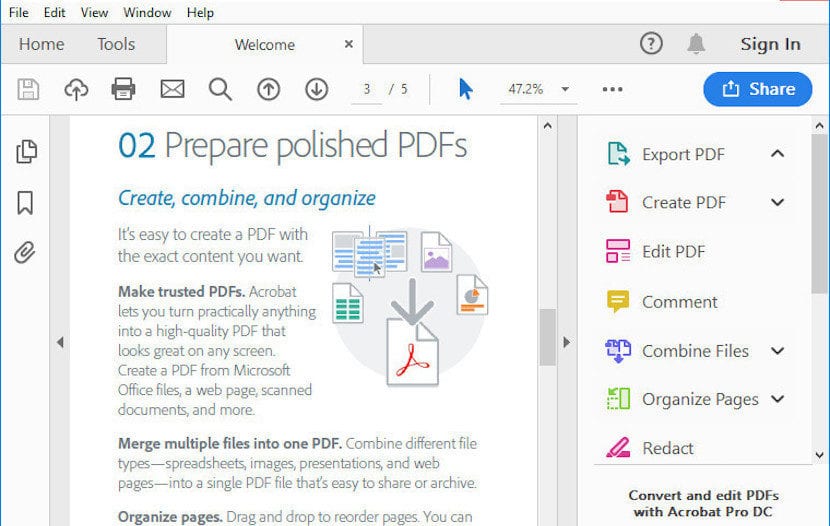
Adobe є не тільки творцем цього формату, але й надає нам у розпорядження один із найкращих інструментів не тільки для запису в PDF, але й для їх створення та швидкого та легкого додавання підписів файлів. Це також дозволяє нам максимально ефективно перетворити будь-який тип документа на цей формат, пропонуючи найкраще стиснення дотримання максимальної якості зображень, включених до документа, якщо це так.
Проблема цієї програми полягає в тому, що для того, щоб користуватися нею, ми повинні скористатися щомісячною підпискою - передплатою від 15 євро, а також зобов’язаною залишатись на один рік. Якщо вам зазвичай потрібна робота з файлами такого типу, рішення, запропоноване Adobe, є одним із найкращих, що ви можете. в даний час знаходиться на ринку платформи Windows.
Запис у PDF за допомогою Mac
Acrobat Pro DC
Версія програмного забезпечення Adobe для Mac називається Acrobat Pro DC, версія, яка також сумісна не тільки з Windows, але і з будь-якою іншою мобільною платформою, що є додатковим плюсом, якщо ми не завжди маємо під рукою настільний чи портативний комп’ютер для редагування документів.
Як і Acrobat Standard DC, щоб мати змогу користуватися цією програмою, ми повинні користуватися послугою щомісячної передплати у розмірі 18 євро на місяць, щорічно зобов’язуючись залишатися. Незважаючи на те, що це одне з найкращих додатків для написання у форматі PDF, якщо ви не збираєтеся з цього максимально використовувати Це не найкращий варіант, який ми маємо в своєму розпорядженні.
Експерт PDF
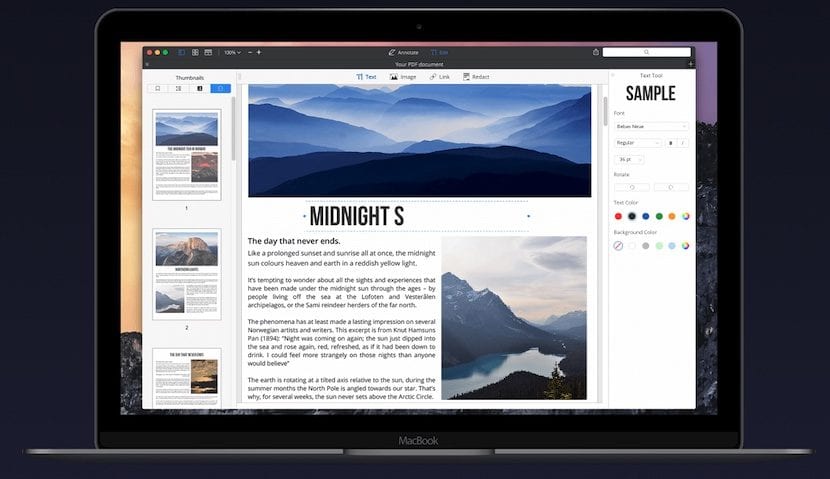
В межах екосистеми Mac ми маємо у своєму розпорядженні програму PDF Expert, програму, яка, як і Acrobat, дозволяє виконувати будь-які роботи з редагування файлів у форматі PDF, або редагувати текст, додавати зображення, створювати форми, додавати підписи ...
Головною перевагою, яку пропонує цей додаток у порівнянні з Adobe Acrobat, є те, що для його використання нам потрібно придбати ліцензію, ліцензію ціною 79,99 євро, і щоЦе дозволяє використовувати додаток на 3 комп’ютерах.
Маючи можливість використовувати додаток на 3 комп’ютерах, ми можемо розподілити вартість між ще двома людьми, так що кінцева ціна, яку ми заплатили б за використання цього фантастичного додатка, становила б 27 євро, трохи більше щомісячної вартості передплати на Acrobat.
Це додаток доступний через Mac App Store на 10 євро дорожче, тому доцільно, завітайте до свого веб-сайту, щоб придбати його, якщо ми хочемо заощадити трохи грошей, навіть якщо ми не користуємось перевагами, які пропонує нам Mac App Store, пов’язуючи програму з нашим обліковим записом.

Запис у PDF за допомогою Android
Xodo PDF Reader & Editor
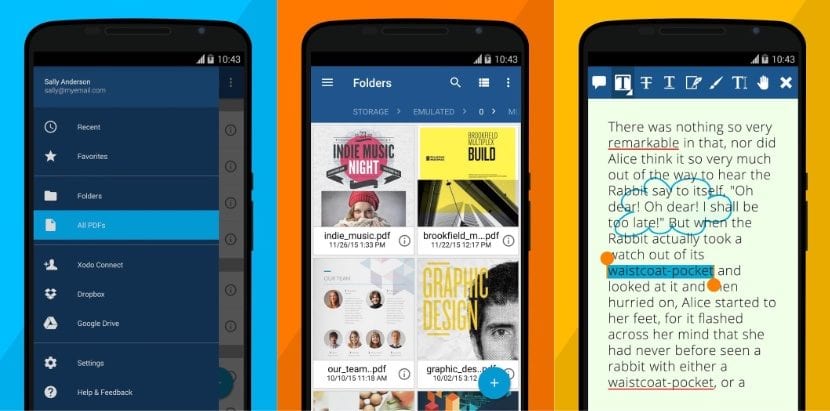
Xodo - це одне з найкращих додатків, для якого ми зараз можемо знайти екосистему Android писати, редагувати, додавати зображення, виділяти текст... або що завгодно інше спадає на думку. Крім того, він пропонує нам нічний режим, ідеально підходить для того, коли нам потрібно читати при слабкому освітленні. Відкриті документи організовані за вкладками, що дозволяє нам працювати разом з кількома документами, ідеально, якщо ми хочемо скопіювати вміст між ними.
Xodo PDF Reader & Editor доступний для завантаження абсолютно безкоштовно в магазині Play і не пропонує нам жодного типу реклами. Якщо його можна завантажити безкоштовно та без реклами, це одна з найкращих програм, якщо не найкраща, оскільки різні варіанти, доступні в Play Store, показують нам рекламу, яка дозволяє нам користуватися нею, не платячи лише одну.
Запис у PDF з iOS
Експерт PDF
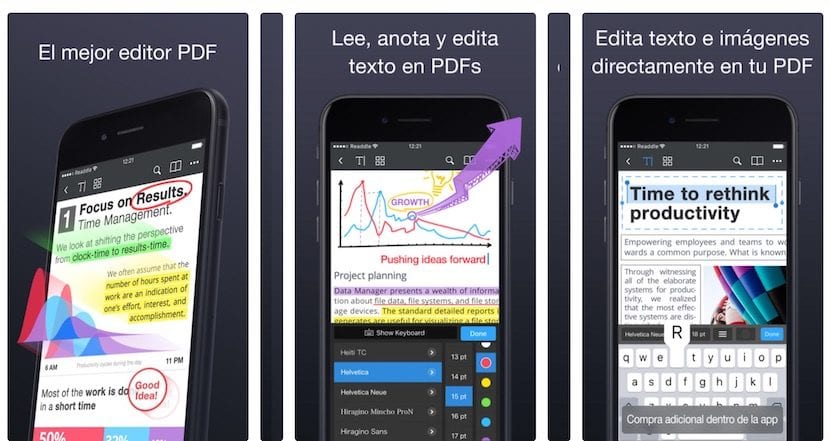
PDF Expert доступний не лише для екосистеми macOS, але він також доступний для мобільних пристроїв, якими керує iOS. Фактично, Readdle, розробник цього додатка, випустив версію для iPhone та iPad до версії для Mac. Експерт PDF Readle дозволяє нам редагувати документи PDF, додавати зображення, приховувати інформацію, додавати підписи, підкреслювати текст, створювати примітки, вставляти штампи, об’єднувати документи і навіть заповнювати форми.
PDF Expert Readdle коштує в App Store 10,99 євро. Однак, якщо ми хочемо мати можливість редагувати файли у форматі PDF, ми також повинні скористатися інтегрованою покупкою, яка має таку ж ціну, як і програма, тобто 10,99 євро. Всього за 22 євро ми маємо у своєму розпорядженні повну програму, якій практично нічого не заздрити версії для Mac.
